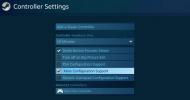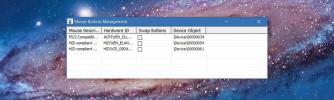Cómo crear un disco de rescate del sistema de arranque múltiple personalizable
Los discos de arranque de System Rescue están diseñados para ayudar a los usuarios a solucionar fácilmente los problemas de la PC, que generalmente son bastante difíciles de resolver arreglos tales como sector de arranque corrupto, archivos de sistema infectados con malware, sectores defectuosos del disco duro físico y lógico, fallas de escritura del disco, etc. en. En nuestro anterior guía al limpiar completamente el disco duro, recomendamos usar DBAN (Darik Boot And Nuke) Arranque el CD para destruir los discos duros auxiliares y extraíbles. Al igual que cualquier otro disco de arranque, DBAN se ejecuta en un entorno completamente aislado para realizar la operación de borrado de disco. Las herramientas como DBAN, eScan Rescue, MSSS, Hiren’s Boot CD, etc., requieren quemar el archivo ISO en un disco separado para crear un disco de arranque para solucionar problemas de la PC, pero ¿y si usted desea crear un disco USB o CD / DVD de arranque personalizable para usar todas las utilidades de diagnóstico de su sistema favorito sin tener que cambiar los discos de arranque del sistema ¿puesta en marcha?
SARDU (Shardana Antivirus Rescue Disk Utility) es una aplicación pequeña pero potente para crear CD / USB de arranque personalizables. Si bien viene con todas las herramientas de diagnóstico del sistema ampliamente utilizadas, incluidos Ubuntu Live CD, BitDefender Rescue, Panda Safe, Ubuntu MRT, GParted, etc. Le permite crear un menú de arranque altamente interactivo para navegar fácilmente entre las herramientas especificadas (instaladas). Básicamente es un generador de CD y DVD de arranque múltiple para Windows que permite al usuario descargar el sistema discos de rescate, o especifique los discos ya descargados (en formato ISO) para crear un sistema de rescate todo en uno disco.
Incluye una gran cantidad de utilidades antivirus de terceros que incluyen AOSS PcTools, AVG Rescue, Avira AntiVir Rescue, Dr. Web Live, Kaspersky Rescue, etc. para realizar un escaneo de virus de bajo nivel en todo el disco duro. Además, tiene la opción de agregar múltiples discos de rescate de terceros y herramientas de diagnóstico del sistema como Clonezilla, GParted, NT Password, Ophcrack, Ultimate Boot CD, Trinity Rescue Disk, Parted Magic, Ping, Redo Backup Live CD, etc., de Utilidades sección. Algunos Linux y Ventanas herramientas relacionadas y CD en vivo también se proporcionan (Austrumi, BackTrack, Damn Small Linux, Ubuntu Live, Kubuntu Live, Mint, Puppy Linux, Slax, xPUD, LiveXP, WindowsPE, VistaPE, Win7PE, etc.) para aplicar correcciones sobre sistemas operativos corruptos instalación.

Para comenzar, simplemente elija las herramientas antivirus, utilidades, herramientas de Windows y Linux de las secciones respectivas para grabarlas en el disco. Si no tiene el ISO requerido o los archivos de arranque de las herramientas seleccionadas, puede descargarlos desde la aplicación; Viene con un descargador múltiple que puede buscar automáticamente las imágenes ISO de herramientas específicas y luego descargarlas en masa. Sin embargo, si desea incluir manualmente el archivo de imagen ISO de una utilidad o un disco OS Live, coloque las imágenes ISO en SARDU_2.0.4.3 \ ISO carpeta, luego actualice las imágenes ISO usando el botón Actualizar ISO en la barra de herramientas.

Todas las herramientas mencionadas están agrupadas en pestañas. Desde la pestaña Antivirus, puede incluir conjuntos de antivirus de arranque en su disco, mientras que en la pestaña Utilidad, encontrará una amplia gama de utilidades de mantenimiento y diagnóstico del sistema que incluyen GParted, Ophcrack, Partition Wizard, OpenDiagnostics y más.

Las pestañas Linux y Windows le permiten incluir CD Live de SO basados en Linux (en formato ISO) y CD Live de Windows, discos de rescate en su disco de medios (CD / DVD o USB). Además de los Discos de recuperación de Windows, también le permite agregar Windows Installer para Windows XP, Vista y Windows 7. Si no tiene Windows Installer (imagen ISO), debe comprar la imagen ISO del instalador para agregarla a su disco de medios.
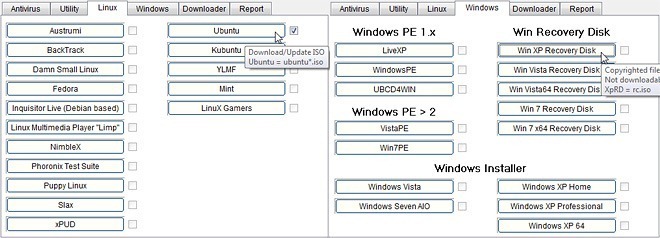
Al seleccionar una herramienta listada en las pestañas, se enviará a la cola de descarga, donde deberá iniciar manualmente el proceso de descarga. En la pestaña Descargador, haga clic en Iniciar para comenzar a descargar herramientas específicas y discos de rescate. Una vez hecho esto, conecte su disco (USB o CD / DVD) y haga clic en el botón respectivo presente en la barra lateral derecha para iniciar el proceso de grabación de disco o CD.

Cuando se crea un CD / DVD de arranque o una unidad USB, debe cambiar la prioridad de arranque del sistema desde el menú del BIOS. Para hacerlo, reinicie el sistema en el menú del BIOS presionando F2, F10, Supr u otra tecla definida por el sistema. Vaya al menú de Opciones de arranque y configure su USB externo o CD / DVD ROM como primera opción de arranque. Una vez hecho esto, guarde los cambios realizados en el BIOS y reinicie su sistema. Le llevará al menú de inicio de SARDU, que muestra todas las herramientas especificadas, discos de medios en vivo y otras opciones de rescate del sistema.
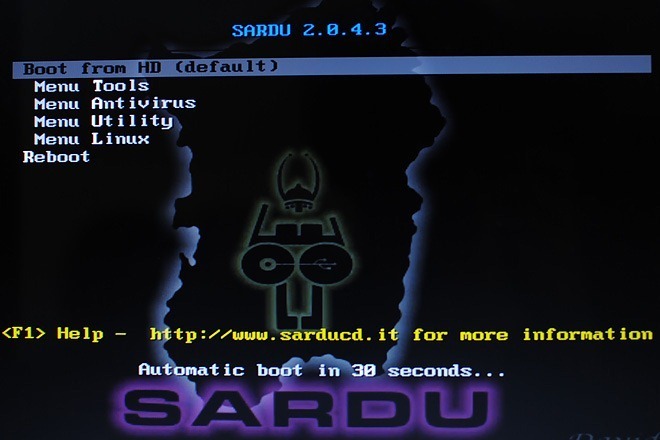
El menú de inicio de SARDU incluye algunas herramientas básicas de diagnóstico del sistema, incluyendo SuperGrub2, HDT (Detección de hardware Tool), TestDisk y PhotoRec (para recuperación de datos) y Lilopwd (para recuperación de contraseña), PLop Boot Manager y FreeDOS. Puede usar SuperGrub para tratar los problemas de arranque del sistema operativo y detectar los sistemas operativos instalados, mientras TestDisk y PhotoRec le permitirá realizar operaciones de recuperación de datos de bajo nivel en todo el disco duro. Sin embargo, si solo necesita recuperar su contraseña perdida, Lilopwd puede ayudar; es una pequeña aplicación para recuperar contraseñas olvidadas de sistemas operativos basados en Linux y cuentas de Windows.

los Antivirus El menú muestra todos los conjuntos de antivirus de arranque preseleccionados. Aquí, puede iniciar su sistema desde, digamos, AVG, Avira, y escanear el disco duro en busca de virus y malwares.
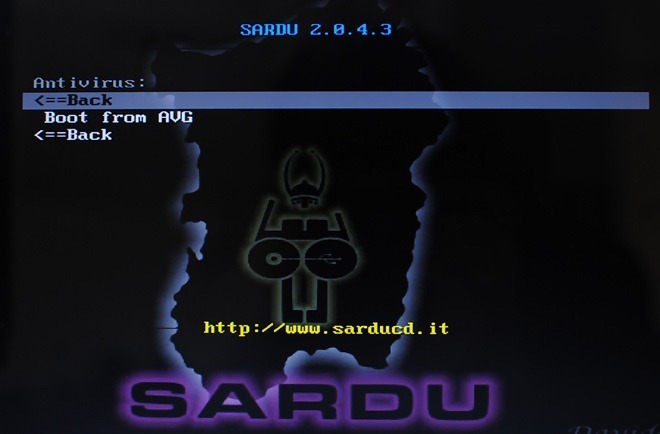
El menú Utilidades le permite ejecutar las utilidades de reparación del sistema que seleccionó al crear su disco de arranque SARDU. Debe tenerse en cuenta que estas utilidades no se ejecutan en el entorno SARDU, cuando selecciona la utilidad, SARDU lo llevará al menú de arranque de la Utilidad especificado.

Los menús de Linux y Windows le permiten iniciar el sistema operativo seleccionado. Simplemente seleccione el sistema operativo Live desde el que desea iniciar el sistema, y lo llevará al menú de inicio del sistema operativo seleccionado.
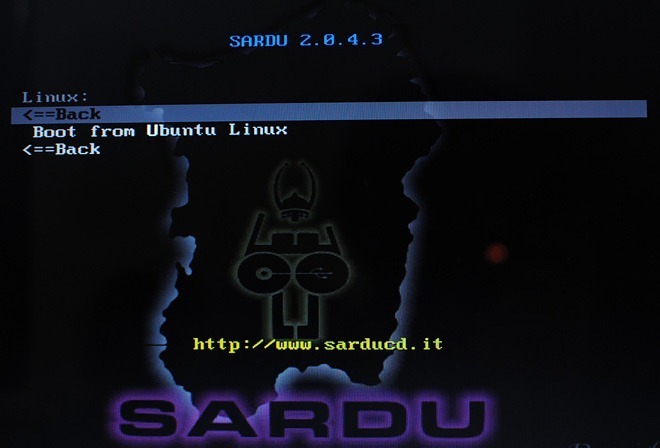
Si utiliza varios CD de arranque para identificar y solucionar problemas del sistema, SARDU lo ayudará a ejecutar todo tipo de sistema programas de diagnóstico desde un solo disco, lo que le ahorra la molestia de cambiar entre el sistema de rescate discos SARDU admite las ediciones de Windows tanto del cliente como del servidor.
Descargar SARDU
Buscar
Mensajes Recientes
Cómo reparar el controlador Xbox detectado como mouse y teclado en Windows
Los juegos de PC versus los juegos de consola son un debate diverti...
Cómo invertir los botones del mouse para uso con la mano izquierda
El mundo está fuertemente apilado contra los usuarios zurdos. Todo,...
Cómo encontrar una pestaña con un alto uso de CPU en Chrome y Firefox
Los navegadores de hoy han mejorado exponencialmente durante la últ...